Nie można odtwarzać wideo SWF na komputerze? Nie wiesz, który odtwarzacz multimedialny może pomóc w odtwarzaniu pliku SWF? Ten post pokaże Ci, jak przekonwertować SWF na AVI w celu lepszego odtwarzania.
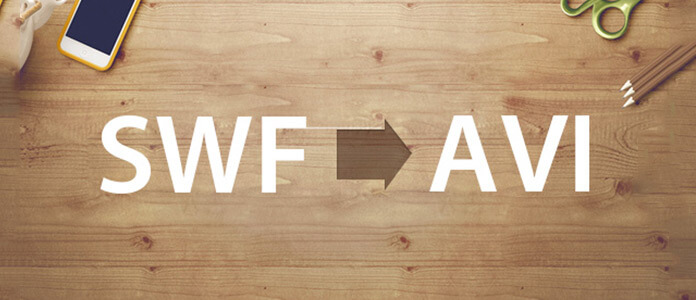
Skrót do formatu internetowego, SWF plik zawiera różną jakość animacji i kodek audio. Chociaż ten format jest przydatny, format pliku SWF może być zgodny tylko z odtwarzaczem Flash. Chcesz przekonwertować pliki SWF do AVI? W tym artykule pokazano najlepszy konwerter SWF na AVI, który Ci pomoże.
Konwerter SWF na AVI zapewnia użytkownikom zaawansowane funkcje konwersji wideo do konwersji pliku SWF do formatu AVI z doskonałą jakością wyjściową i niesamowitą prędkością. Możesz czytać dalej, aby sprawdzić bardziej szczegółowe informacje na temat tego konwertera wideo i konkretne kroki konwersji SWF do AVI.
Oprócz podstawowej funkcji konwersji SWF na AVI, ten konwerter SWF na AVI posiada również silne funkcje edycji wideo. Użytkownicy mogą przycinać długość wideo, przycinać obszar odtwarzania wideo, wideo ze znakiem wodnym, łączyć filmy razem i definiować jasność, nasycenie i kontrast wideo.
Krok 1 Pobierz SWF do AVI Converter
Za pomocą powyższego przycisku pobierania możesz łatwo pobrać to potężne oprogramowanie do konwersji plików SWF do AVI na swój komputer. Następnie możesz zainstalować i uruchomić go do konwersji SWF na AVI.

Krok 2 Wprowadź plik SWF
Kliknij przycisk „Dodaj plik”, aby wprowadzić źródłowy plik SWF. Funkcja konwersji wsadowej umożliwia konwersję wielu plików SWF do AVI jednocześnie.

Krok 3 Dostosuj efekt wideo
Ten konwerter SWF na AVI zapewnia użytkownikom zaawansowane funkcje edycji wideo. Użytkownicy mogą zdefiniować czas rozpoczęcia i zakończenia wideo w celu konwersji określonego klipu wideo SWF. Możesz także przyciąć obszar odtwarzania wideo i dostosować proporcje wideo. Możesz dodać dowolny znak wodny w postaci tekstu lub obrazu oraz dostosować jego położenie i przezroczystość. Nawet Ty możesz modyfikować jasność, nasycenie i kontrast wideo.
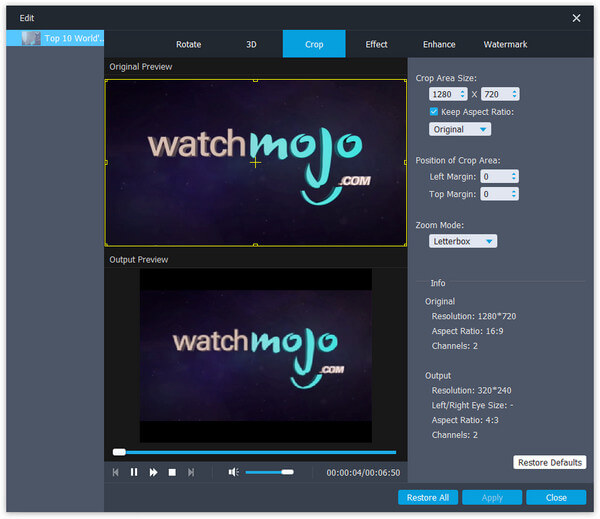
Krok 4 Dostosuj ustawienia wyjściowe
Kliknij przycisk „Ustawienia”, aby wprowadzić dalsze ustawienia. Tam użytkownicy mogą dostosować rozdzielczość wideo, szybkość transmisji wideo, szybkość klatek, koder i kanały audio, częstotliwość próbkowania, koder i szybkość transmisji audio. Możesz także wybrać ścieżkę audio i napisy do pliku wyjściowego.
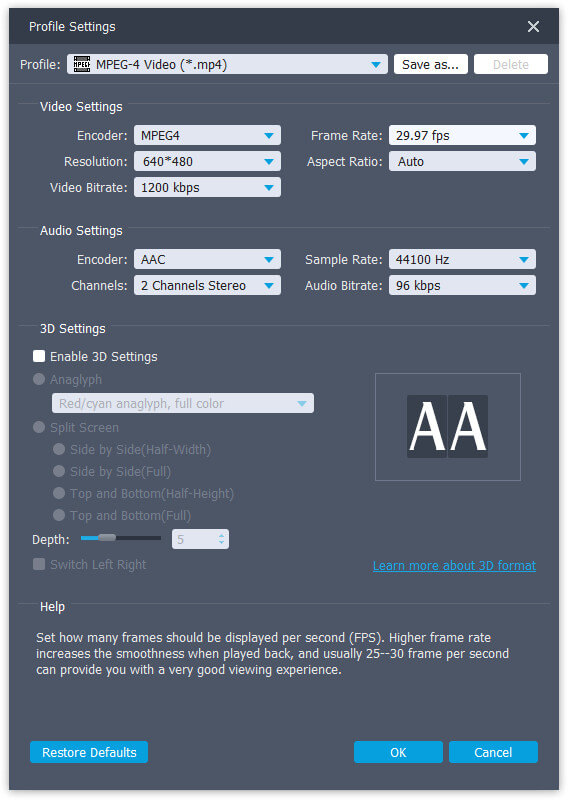
Krok 5 Konwertuj SWF na AVI
Wybierz wyjściowy format AVI i na koniec kliknij przycisk „Konwertuj”, aby rozpocząć konwersję z pliku SWF do pliku AVI.
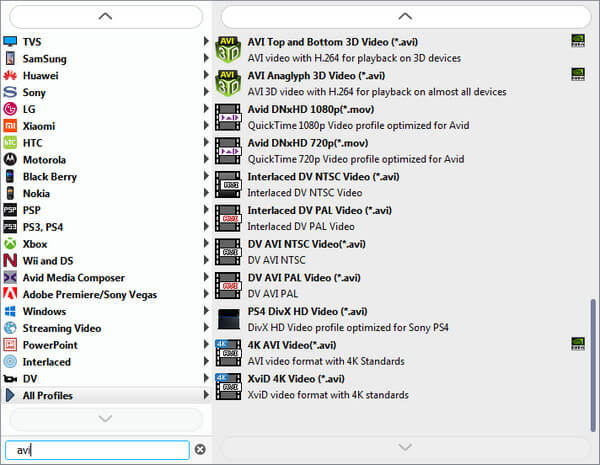
W tym artykule zalecamy najlepszy konwerter SWF na AVI w celu uzyskania skutecznej konwersji SWF na AVI. Wystarczy pobrać ten program, aby uzyskać więcej zaawansowanych funkcji.